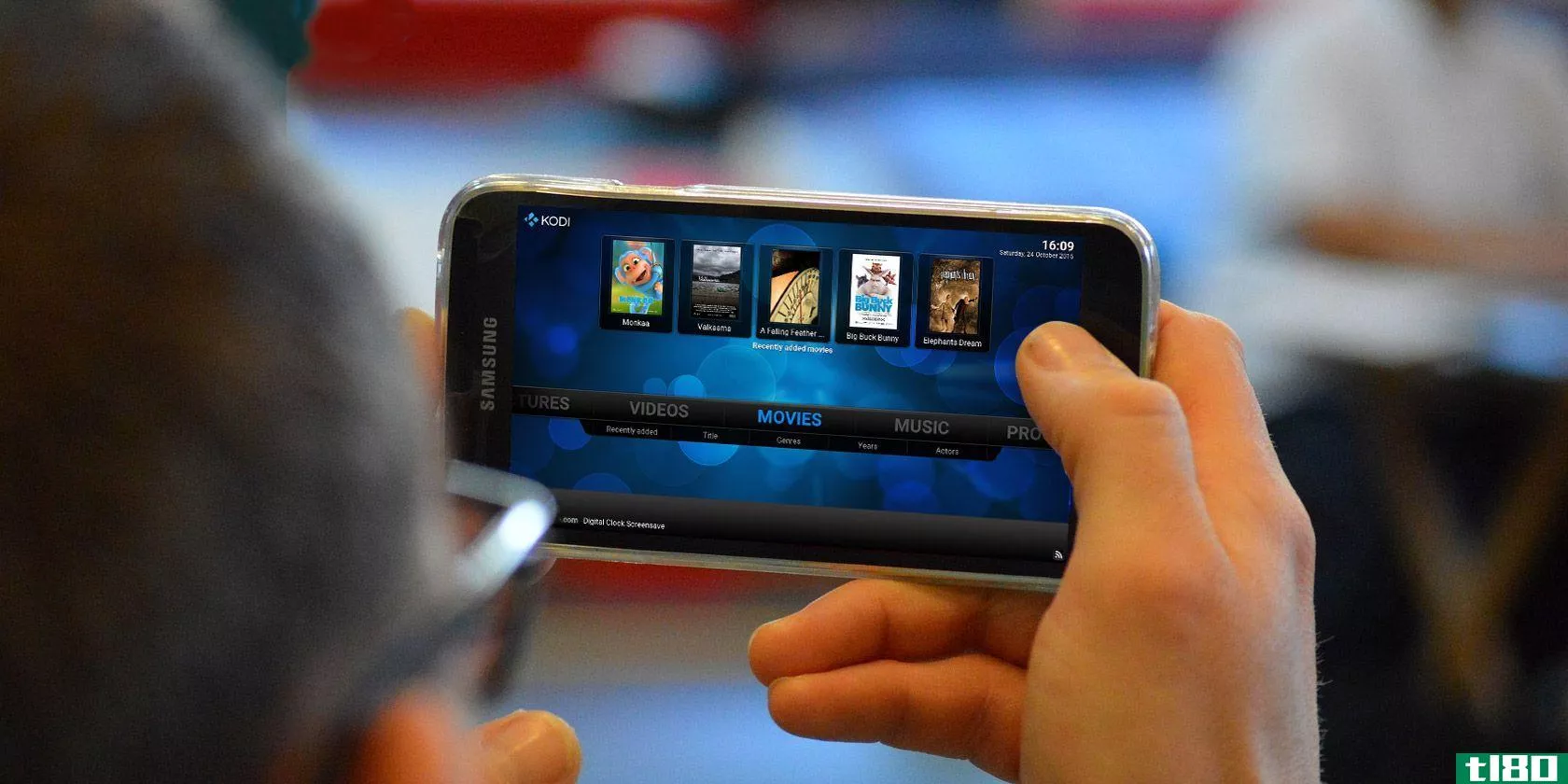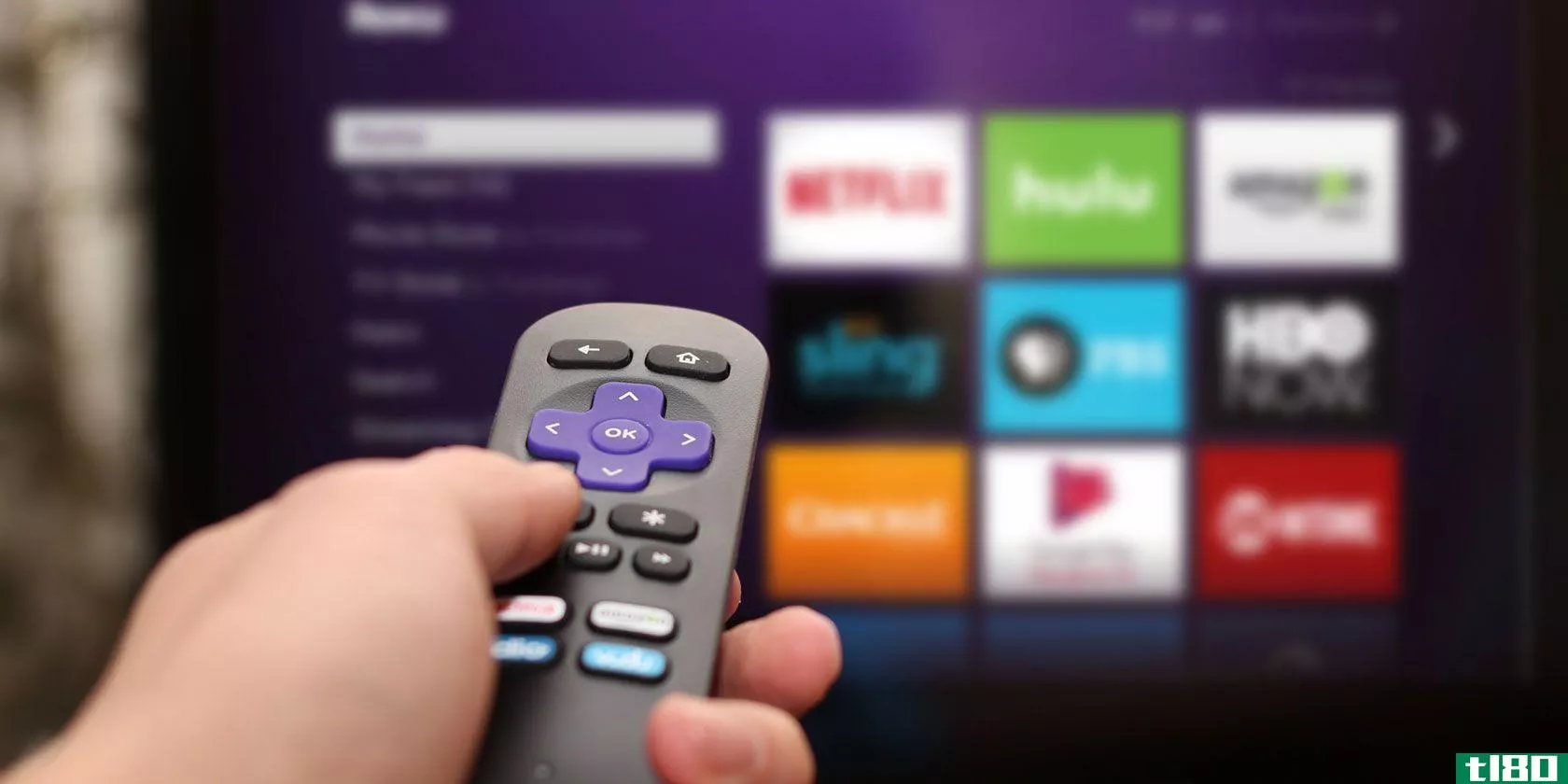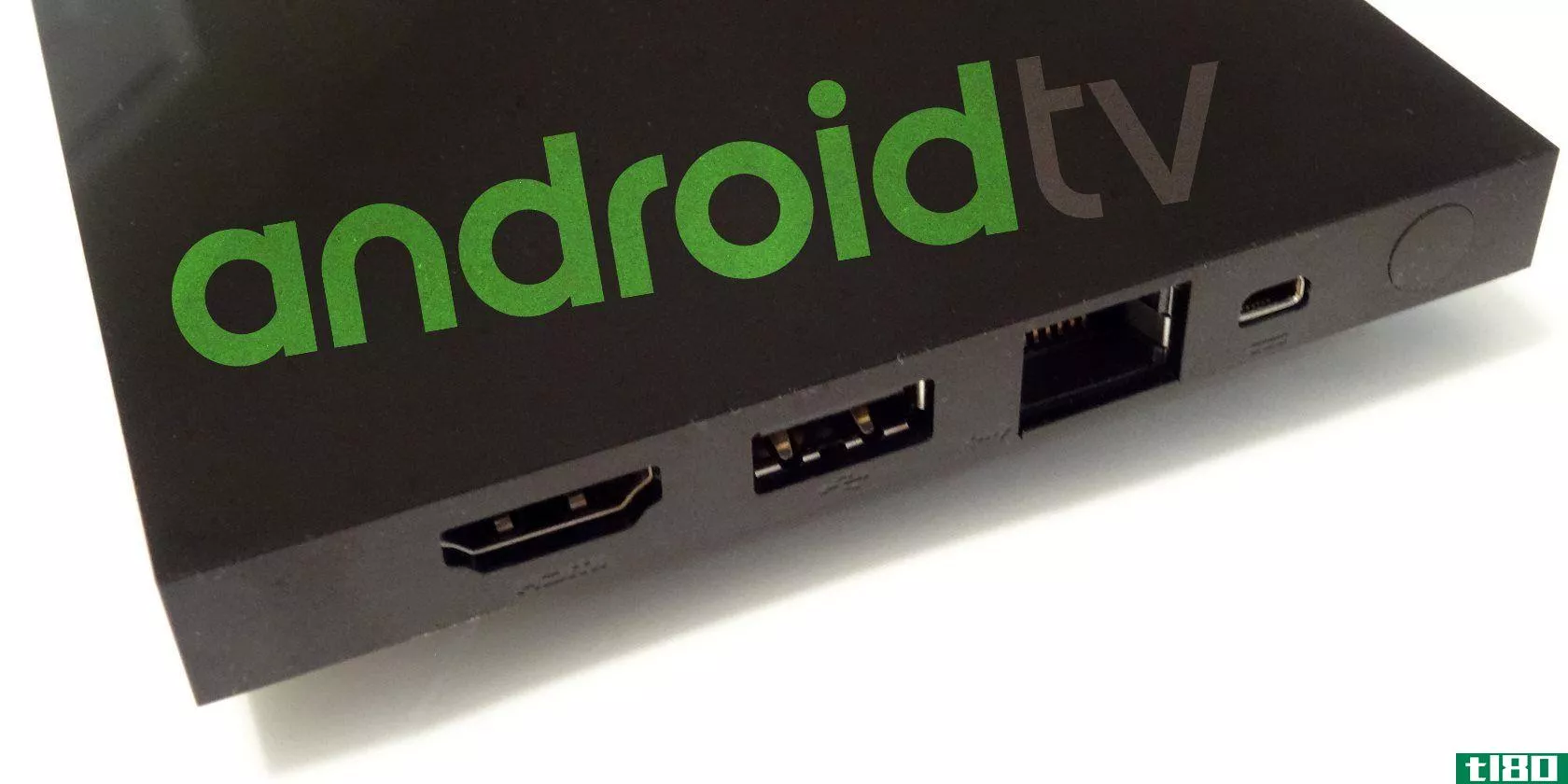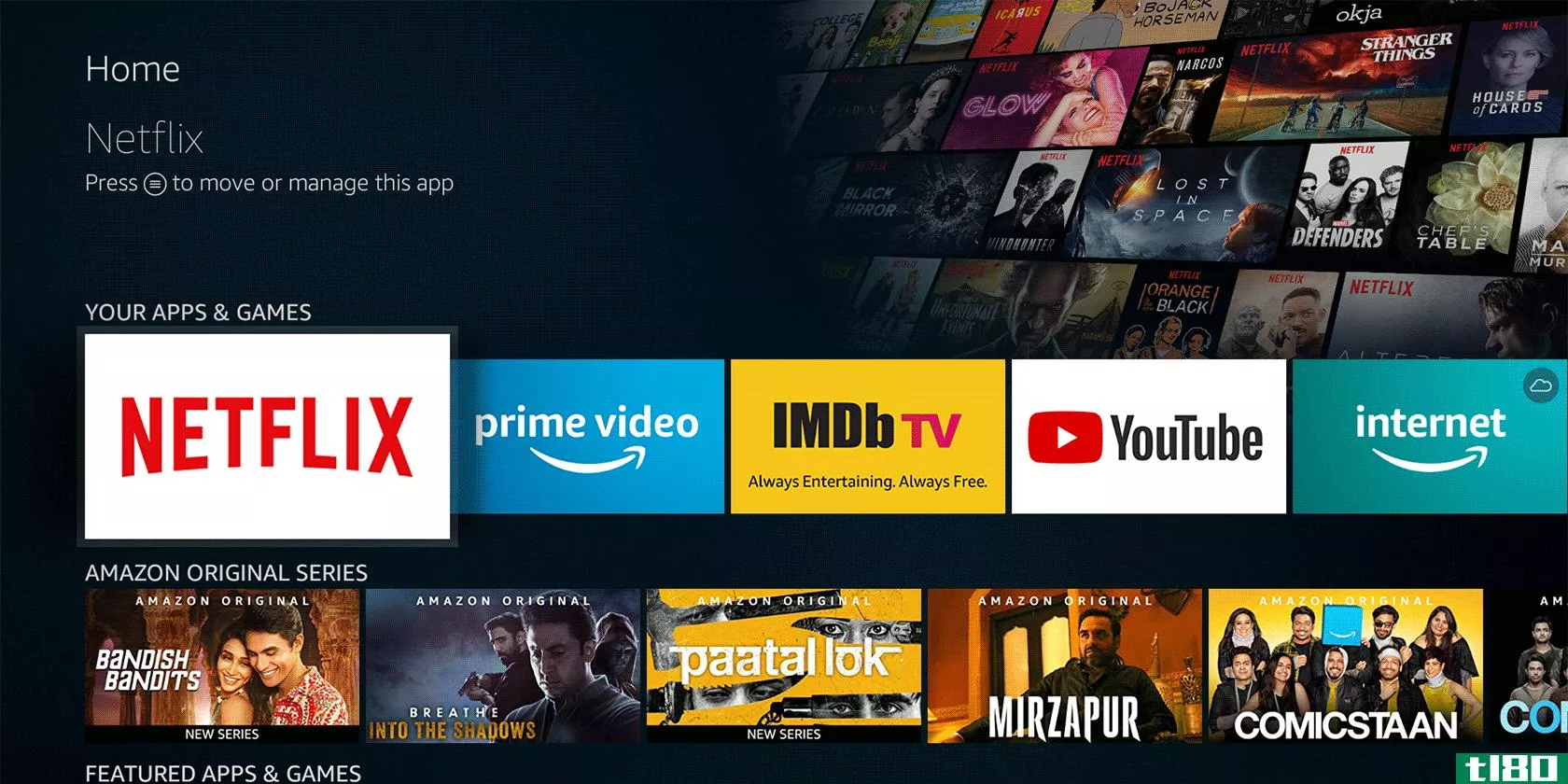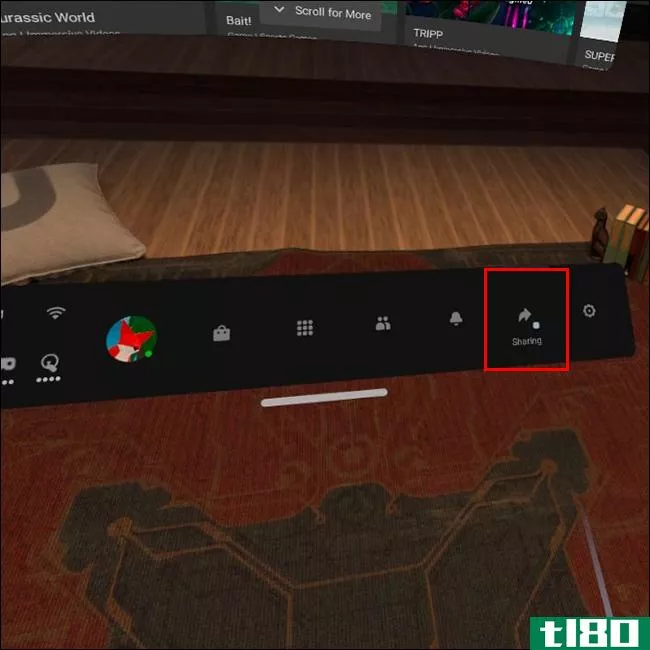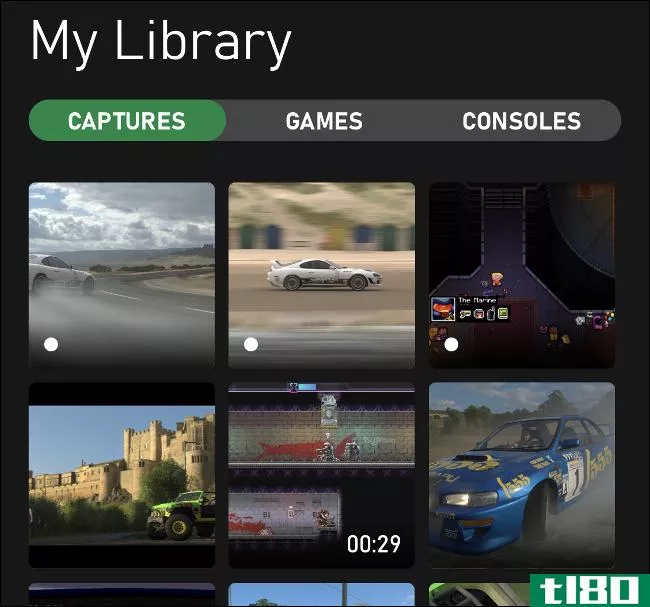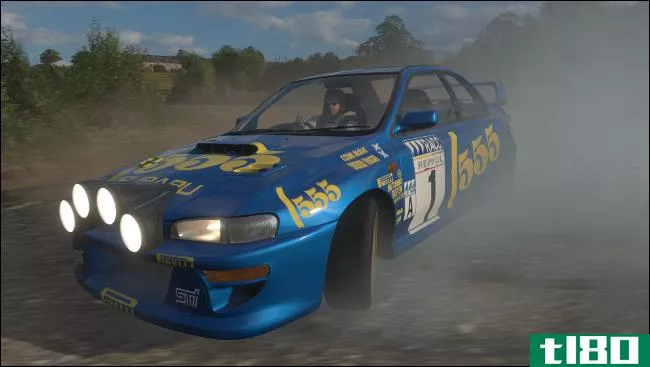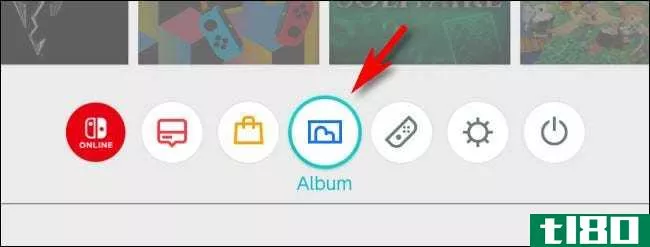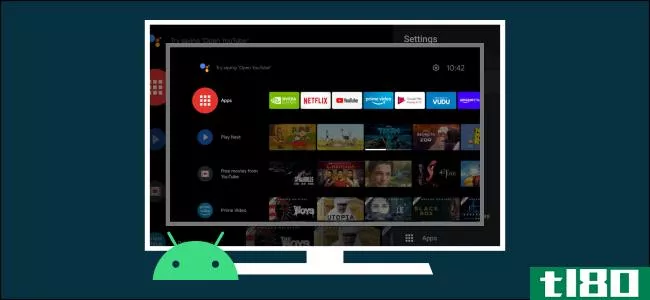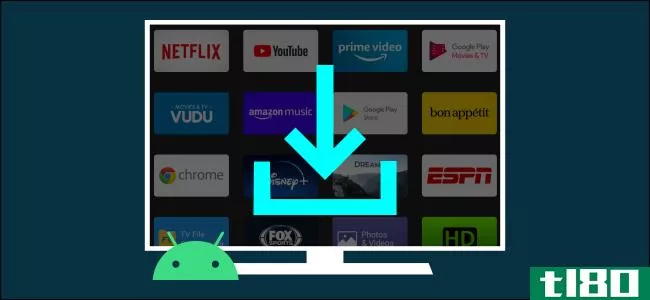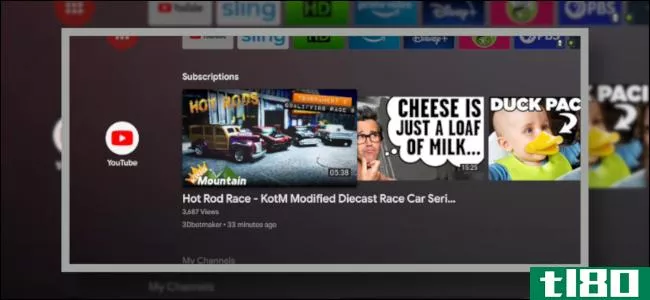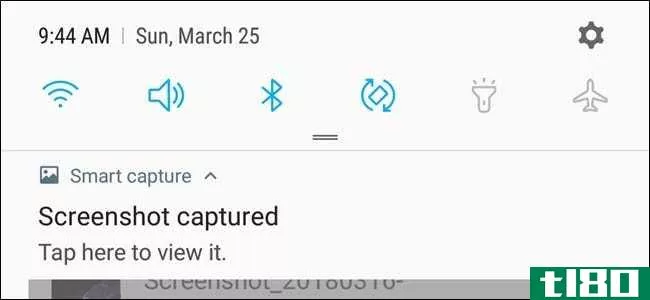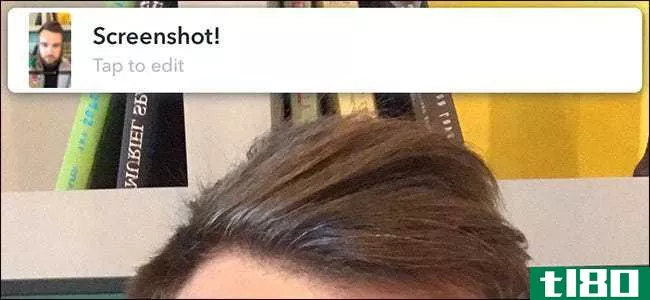如何在智能电视上截图

我们都习惯在Android**、苹果设备和电脑上截图,但你也可以在智能电视或流媒体设备上截图。更复杂的是,这取决于你首先截图的内容。
这些设备可以防止你截屏你正在观看的电影和电视节目,这要归功于高带宽数字内容保护(HDCP)。然而,尝试从来不会伤害你。而且,如果您正在进行故障排除,甚至可能会有一段时间需要上传设备界面的截图。
另一方面,你可以在不使用Android TV、Roku、Apple TV、Nvidia Shield和亚马逊Fire TV付费应用的情况下拍摄屏幕截图。方法如下:
在苹果电视上截图
苹果电视允许你在Mac上远程拍摄苹果电视的界面截图,但苹果电视的版权保护是最严格的,所以你不会在支持DRM的应用程序上抓取你正在观看的内容的画面。
- 将Apple TV和Mac连接到同一网络。
- 在Mac上打开QuickTime Player。
- 转到“文件”>新电影录制。”
- 在出现的live feed窗口中,从下拉菜单中选择您的Apple TV。
- 一个四位数的代码应该出现在你的苹果电视屏幕上。将该代码输入Mac上的QuickTime以连接两个设备。
- 在QuickTime中看到Apple TV界面后,按Shift+Cmd+5打开屏幕截图工具栏。点击“捕获”截图。
在android电视上截图
如果您的Android电视设备有专用的远程控制器应用程序,请四处查看屏幕截图按钮。这是在电视上截图的最简单的方法。然而,并非所有Android电视都提供这样的应用,只有少数包括截图功能。在这种情况下,您需要一个第三方Android TV远程应用程序,它允许您拍摄截图,例如Cetuply。
- 在Android电视和Android**上从Google Play商店安装CetusPlay。
- 确保两个设备都连接到同一个wifi网络。
- 接下来,在Android电视上启用USB调试。转到“设置”>;关于并连续七次选择“Build”,直到您看到消息“Developer mode has been activated”
- 返回设置。进入开发者选项>USB调试,并启用“USB调试”
- 在Android设备上打开CetusPlay。
- 轻触三栏图标,然后选择“屏幕截图”拍摄Android电视的屏幕截图。
在英伟达盾牌上截屏
nvidiashield是这个列表中唯一一个可以让你在本机截图的设备,不需要第三方应用程序或外部硬件。
- 打开Nvidia shield的设置应用程序。
- 转到“设备首选项”>系统“>;”Nvidia股份。”
- 打开Nvidia共享。你现在可以截图了。
- 按住Nvidia Shield遥控器或遥控器应用程序上的“主页”按钮打开“共享”菜单。
- 选择“屏幕截图”
- 选择“保存到照片”
在roku电视/设备上截图
Roku用户可以使用与流媒体设备连接到同一网络的PC的网络浏览器抓取屏幕截图。
- 首先,您需要在Roku设备上进入开发人员模式。使用Roku遥控器或遥控器应用程序,轻按Home三次,轻按Up按钮两次,然后轻按Right、Left、Right。
- 选择“启用安装程序并重新启动”或“禁用安装程序并重新启动”。(以最先列出的为准)
- Roku重新启动后,请转到设置>;系统>;关于。
- 写下设备的IP地址。
- 接下来,打开计算机上的浏览器窗口。
- 输入Roku的IP地址。
- 输入您的用户名和密码登录。
- 登录后,单击“实用程序”
- 点击“屏幕截图”按钮,屏幕上将出现截图图像。右键单击图片,然后选择“保存图像”将其下载到您的电脑。
在亚马逊fire电视上截图
Amazon Fire TV屏幕截图必须在安装了ADB平台工具的外部连接PC的帮助下拍摄。
- 在Fire TV设备上,转到“设置”>;我的消防电视>;关于>;网络。记下设备的IP地址。
- 返回“设置”,然后选择“开发人员选项”>;ADB调试,并启用ADB调试模式。
- 在PC上,下载并安装ADB工具。这本指南应该使它容易些。
- 打开计算机上的ADB文件夹。按住Shift键并在空白处单击鼠标右键,然后选择“在此处打开命令窗口”
- 在命令提示符窗口中,运行以下命令:adb connect“IP”(注意:将“IP”替换为我们在步骤1和2中获取的Fire Stick的IP地址)。
- 消防电视屏幕上将弹出连接提示。接受以完成连接。
- 现在,您可以使用命令提示符从PC远程拍摄屏幕截图。运行adb shell screencap-p/sdcard/image.png截图。然后运行adb pull/sdcard/image.png将屏幕截图保存到电脑的adb文件夹中。
- 发表于 2021-05-12 10:01
- 阅读 ( 246 )
- 分类:IT
你可能感兴趣的文章
现在在android上安装kodi的5个理由
...的是凤凰网、USTVnow、cCloud TV和Channel Pear。如果您不确定如何安装插件,请查看我们的详细指南。 ...
- 发布于 2021-03-17 02:54
- 阅读 ( 316 )
如何在roku上截图
我们最近讨论了如何在Android电视上截图。但是现在有很多不同的机顶盒,很少有像Android电视那样容易截图的。 ...
- 发布于 2021-03-26 12:22
- 阅读 ( 179 )
如何在oculus quest 2上截图
...诗般的事情,那么截图和朋友分享是非常容易的。下面是如何在你的虚拟现实耳机截图。 在Oculus Quest 2上截图几乎和在智能**上截图一样简单。只需按住右侧Quest Touch控制器上的Oculus按钮(看起来像一个椭圆形图标),然后按下...
- 发布于 2021-03-31 12:22
- 阅读 ( 296 )
如何在xbox series x | s上共享屏幕截图和游戏片段
微软在Xbox X系列和S系列中添加了一个共享按钮,可以让你轻松捕捉屏幕截图和游戏中的视频。然后,你可以通过Xbox应用程序与世界其他地方分享你的捕获。 使用“共享”按钮进行捕获 “共享”按钮位于Xbox Series X或S控制器的...
- 发布于 2021-04-01 00:33
- 阅读 ( 416 )
购买xbox x系列游戏前需要了解的一切
...Fuzion Frenzy和BLACK。 相关:Xbox X系列和S系列向后兼容程度如何? 旧游戏看起来更好还是运行更好? 由于Xbox X系列和S系列比传统的硬件更强大,所以游戏通常应该在它们上面运行得更好。过去有过性能问题的游戏,比如《正义事...
- 发布于 2021-04-01 00:59
- 阅读 ( 246 )
如何将任天堂交换机截图无线传输到智能手机
...智能**或平板电脑与二维码。下面是它的工作原理,以及如何设置它。 它是如何工作的? 当您通过二维码将交换机的屏幕截图或视频共享到智能设备时,交换机首先会创建自己的本地Wi-Fi接入点。然后,它将分享如何通过二维...
- 发布于 2021-04-01 01:04
- 阅读 ( 190 )